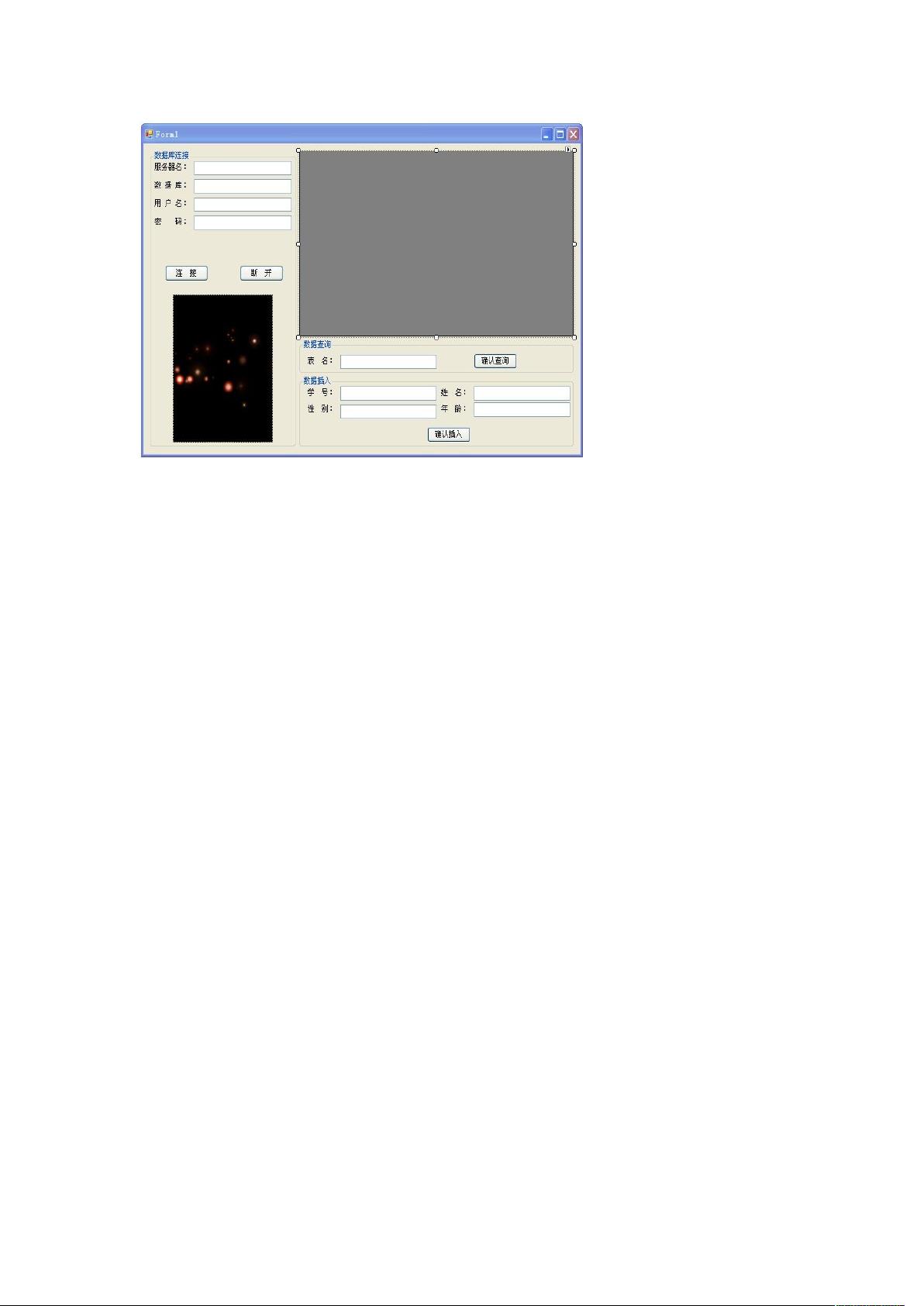使用dataGridView控件操作数据库实战教程
需积分: 4 58 浏览量
更新于2024-09-19
收藏 78KB DOCX 举报
"数据库应用通过使用dataGridView控件可以实现数据的可视化展示和操作,常见于Windows Forms应用程序。本文档提供了一个使用C#语言和SqlConnection类连接数据库,并在dataGridView中显示数据的例子。"
在Windows Forms应用程序中,dataGridView控件是一个非常实用的组件,它允许开发者将数据库中的数据以表格的形式展示在用户界面上,同时也支持用户对数据进行编辑、添加、删除等操作。在本示例中,我们看到如何创建一个简单的连接数据库的程序,以及如何将查询结果填充到dataGridView中。
首先,代码引入了必要的命名空间,包括System.Data.SqlClient,这包含了处理SQL Server数据库所需的类。然后,定义了一个名为Form1的公共类,它是Windows Forms应用程序的主要入口点。
在Form1的构造函数中,初始化组件是标准做法,但在示例中没有具体展示这部分代码。接着,定义了SqlConnection类型的SqlCon变量以及一个用于存储连接状态的字符串变量state。
`button1_Click`事件处理函数是连接数据库的部分。在这个方法中,获取用户输入的服务器名称(strServer)、数据库名(strDatabase)、用户名(strUser)和密码(strPwd),然后使用这些信息构建数据库连接字符串(ConStr)。通过new SqlConnection(ConStr)创建一个新的SqlConnection实例,并调用Open()方法尝试打开连接。如果连接成功,弹出消息框提示用户;反之,显示连接失败的消息。
`button4_Click`事件处理函数代表了根据表名查询数据库的操作。这部分代码通常会包含编写SQL查询语句,使用SqlCommand对象执行查询,然后将查询结果填充到一个DataSet或DataTable中,最后将DataTable绑定到dataGridView控件。然而,示例中的代码在这里被截断了,完整版本应该包含创建SqlCommand对象,设置其CommandText属性为查询语句,执行查询并获取结果,然后使用dataGridView的DataSource属性将结果集与控件关联。
在实际开发中,为了确保代码的健壮性和安全性,应当使用参数化查询来防止SQL注入攻击,并考虑处理可能的异常情况,例如数据库连接失败或查询执行错误。此外,当不再需要数据库连接时,应及时关闭以释放系统资源。
总结来说,这个示例展示了如何在Windows Forms应用程序中使用dataGridView控件与SQL Server数据库交互的基本步骤,包括建立连接、执行查询和显示结果。开发者可以通过扩展这个基础模板,实现更复杂的数据操作功能,如添加、更新和删除数据。
点击了解资源详情
点击了解资源详情
点击了解资源详情
点击了解资源详情
点击了解资源详情
2012-08-20 上传
2009-04-20 上传
2013-05-12 上传
2011-08-13 上传
nzl666627009
- 粉丝: 0
- 资源: 2